博克门禁系统使用说明书
门禁系统使用说明
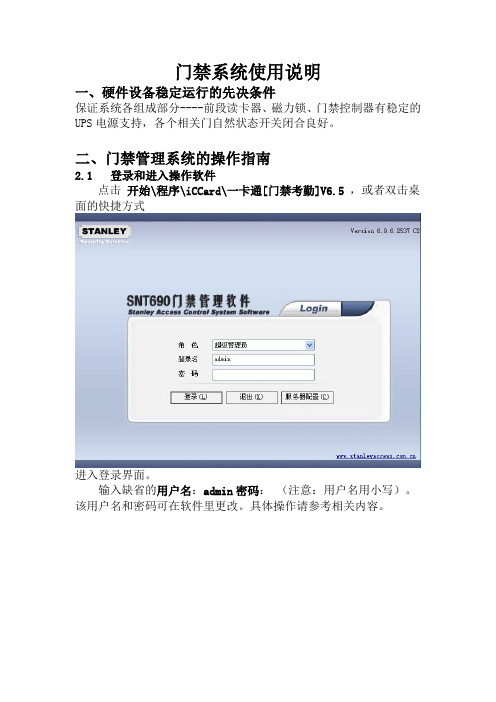
对于有时段控制的特殊人员,一定要选择控制时段。每次新的设置将会覆盖您以往的设置。您还可以进行批量设置。具体设置可参考2.4.1添加和设置注册卡进出权限。
【总控台】【提取记录】
选择要提取的门对象,可以按住ctrl键进行多选,或者点击[CTRL+A]进行全部选择,单击
单击【是】即可,稍后片刻将提取完毕,这时控制器中的记录被全部提取到电脑中,记录提取完之后,就可以进行查询工作。
2.4.6.1人员实时定位
在弹出的右键菜单中选择【人员实时定位】后,会显示如下界面。
在卡片界面中,点批量添加卡,
选择用来添加注册卡的读卡器所在的控制器编号
用户在读卡器上刷卡后,左边框中会自动显示卡号。
如果您购买的感应卡是连号的,只要输入起始卡号和终止卡号,【确定添加】后即可将这之间的所有卡批量增加到系统中.
通过自动添加功能添加用户时,持卡人的姓名缺省以N+卡号的方式命名,可以通过修改来修改用户的姓名和其他信息(除卡号外)。
2.3.1设置部门和班组名称
单击设置\部门信息进入以下界面
单击[新增]可添加部门,可设置所属公司、部门级别、上级部门、部门描述。
2.3.2添加注册卡用户
单击门禁\持卡人进入以下界面
单击 然后在文本输入栏中填写您要添加的相应姓名选定卡号(在ID感应卡表面一般会印刷两组号码,21258357前面10位数为内置出厂号不用管他,后面212 58357中间的空格不要,这8位数就是真正的卡号。如果卡上没有印刷卡号,请用实时监控功能来获取卡号)。选择相应的部门和班组名称。除卡号外所有的信息都可以修改。如果卡遗失,请到(工具――挂失卡)菜单中挂失相应的卡片。一般的软件挂失卡后会用新卡号全部修改以前的记录设置,我们的软件会进行科学的标注,以前的记录继续可以保留。
门禁机用户管理操作说明

门禁机用户管理操作说明
门禁系统用户管理简易操作说明
1、在门禁机上操作部分(用户管理)
1.1新增用户
按【MENU】进入主界面,选择【用户管理】,按【OK】进入,选择【新增用户】,录入工号、名字、人脸、指纹、密码后,按【ESC】
退出。
1.2修改用户
按【MENU】进入主界面,选择【用户管理】,按【OK】进入,进入【修改用户】,选择需要调整的用户名,按【OK】进入,即可修
改已登记用户的信息。
2、在软件上操作部分(用户管理)
2.2下载登记资料
登录系统,勾选已登记用户信息的机器,选择【扩展功能】→【下载登记资料】2.3修改用户信息
登录系统,选择【人员管理】,勾选需要更改的用户,点击【修改】,
编辑正确信息后,点击【确定】,关闭窗口
2.4上传登记资料
登录系统,勾选需要上传用户信息的机器,选择【扩展功能】→【上传登记资料】→
【选择人员】→【按人员】选择需要上传的人员,点击【确定】→【确定】
2.5删除用户(离职人员)
①登录系统,选择【人员资料】→【离职管理】→【增加】,选择离职人员,填入离职原因,点击【确认】,关闭窗口
②登录系统,选择【扩展功能】→【清除离职人员登记资料】→
【是】。
③。
门禁系统使用说明书

目录一系统概述 (01)二系统操作 (04)三系统编程 (09)四系统配置及选材 (19)五系统原理图 (21)六系统连线示意图 (25)七安装调试 (29)八系统各部件的安装说明 (31)九其它事项 (31)备注:本手册中所提及的终端设备(门口机、分机、管理机、围墙机),除特别说明外,主要是以可视系统AB-6A-402的设备为主。
.一、系统概述AB-6A-402楼宇对讲系统是采用单片机微电脑控制技术,数位总线传输技术而设计的小区联网可视对讲系统。
系统数据传输距离可达5000米(需加中继器),防雷抗干扰,可实现大型小区的系统联网。
AB-6A-401楼宇对讲系统是非可视系统,除无视频外,其余性能与AB-6A-402系统相同。
两种系统主要适用于高楼大厦房型。
整个系统由门口主机(带联网功能)、室内分机、信号隔离器、主机电源、管理中心、管理中心电源、多门选择器、围墙机、信号中继器以及联网信号切换器等设备构成。
(见下表)...页◇编码门口主机AB-402D长×宽×厚(mm)外形尺寸:316×136×56开孔尺寸:280×114×34◇可视室内分机长×宽×厚(mm)外形尺寸:220×205×65(AB-402M)235×188×50(AB-402MQ)◇信号隔离器(AB-402A,AB-402B)长×宽×厚(mm)外形尺寸:85×85×37..页◇ 主机电源/隔离器电源/管理中心电源(UPS-DP/UPS-P/UPS-CP )长×宽×厚(mm)外形尺寸:190×180×73◇ 管理中心(AB-602C )长×宽×厚(mm)外形尺寸:240×267×65二、系统操作(一)门口机(402D )与用户分机通话1.来访者键入用户分机号码,若号码正确,则门口机发出悦耳的回铃声,呼叫开始。
博克一卡通门禁访客系统方案

高清摄像头可以在访客 登记时实时拍下来访人 员照片,摄像头可以安 放在桌面或者天花板上。
( 2 )、 访客机尺寸: 机柜尺寸:500×470×525 mm ( 3 ) 、 访客机使用环境: 1. 使用环境:温度:-20℃—45℃ 相对湿度 <80% 2. 贮藏环境:温度:-40℃—85℃ 相对湿度 <90% 3. 使用电源:AC220V±10% 50HZ 4. 连续工作时间:可连续工作 5. 输入电压: AC220V 6. 输入功率: <200W ( 4 )、 访客机功能: 1. 证件扫描和识别,自动录入访客信息。 2. 发放门禁卡功能,访客只有通过临时卡才能进门。 3. 黑名单管理,任何可疑人员第一时间阻止其进入大楼; 4. 预约功能,提前预约访客,节约了登记时间,增强了对 来访者身份管理。 5. 自动电话拔号、客户端提示功能,省去查分机的时间。 6. 实时拍照功能,保存访客的实时信息。 7. 查询和统计功能,为管理人员了解进出记录提供了依据。 8. 设置门的详细信息,包括权限、胁迫码、超级密码等 设置。
门禁访客管理系统一卡通解决方案
设计单位:温州市博克电子有限公司郑州办事处 二零一五年
1、访客管理系统方案设计说明:
根据本单位对于访客人员要求和现场情况: 门口有保卫值班和负责登记,本方案只需要采用访 客机就可以解决外来人员登记功能: 具体说明如下: (1)此访客机包含主控和电脑控制部分,打印机,身份证 阅读器,ic卡发卡器,证件扫描仪 ,电话猫通信模块,以及高 清摄像头,带全触屏操作,可以通过访客机和内部进行电话通 信和确认。以下方案中有详细的产品和登记信息步骤说明: (2)在单位大门口门口值班处放置访客机一台。外部人员 需要去门口值班室进行登记。首先要联系人员通话预约允许进 入后,值班人员办理出入访客卡(电话沟通在访客记上直接进 行,访客机为全触屏操作,内部可以存储单位内部人员信息和 电话信息,在和内部电话网络连接后,可以直接进行通话),
bosk ACS902T,4T门禁系统硬件使用说明书

ACS902T/904T系列门禁控制器硬件说明书深圳市博思凯电子有限公司目录第一章BOSK智能门禁系统简介 (2)第二章ACS904T功能特性 (5)第三章ACS902T两门门禁控制器 (11)第四章E/NET PLUS门禁管理软件要求 (17)第五章输入和输出点介绍 (18)第六章系统接线、安装 (21)第七章系统操作 (30)第八章故障排除及诊断 (32)第一章BOSK智能门禁系统简介BOSK门禁系统由ACS904T四门门禁控制器、ACS902T两门联网型控制器、CA-232通讯转换器、读感器、电锁、E/NET PLUS门禁管理软件和各种线缆配件组成。
还有专用于邮电、电信、移动基站、自助银行的,带有Modem双向拨号功能的专用两门门禁控制器。
ACS904T门禁控制器,是BOSK门禁系统中重要的组成部分。
它可独立控制四个门的单向进出或两个门的双向进出。
通过 RS485总线,可将127个DCU9904/XP 组成一个控制网络,单条485网络可以管理508个门点。
每个控制器都可独立工作,不受控制计算机关机的影响,连电脑时,数据全部通过管理软件上载到电脑,脱机时自存储所有交易记录和数据。
ACS904T智能型门禁控制器具有强大的板内内部点互锁功能,可任意设置每块控制板中各点的互锁,相互制约,提高安全性,特别适合银行、机关等高安全性要求的场所。
ACS904T/902T还可以利用任何的事件信息来产生各种控制动作,例如门点异常打开时,控制器能被设置自动锁上另外相关的门点和产生报警信号。
ACS902T两门门禁控制器可与ACS904T四门控制器通过RS485总线实现联网功能,并带有辅助输入输出点,可实现各种联动功能。
图一、BOSK门禁系统网络通讯图、感应式IC卡门禁系统----工作原理感应式技术,或称作无线频率辨识(RFID)技术,是一种在卡片与读卡装置之间无需直接接触的情况下就可读取卡上信息的方法。
使用感应式读卡器,不再会因为接触磨擦而引起卡片和读卡设备的磨损,再也无需将卡塞入孔内或在磁槽内刷卡,卡片只需在读卡器的读卡范围内晃动即可。
披克门禁系统使用说明书
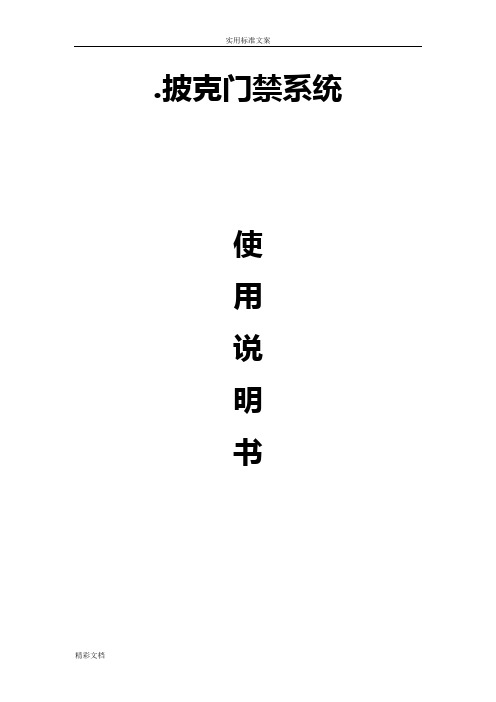
.披克门禁系统使用说明书目录1.披克门禁系统软件安装流程··12.数据库软件安装说明··13.门禁软件安装说明··74.RS-485虚拟串口驱动程序安装说明··14 5.RS-485转换器创建COM口设置··17 6. 一卡通数据库创建说明··187.一卡通程序日常使用说明··258.一卡通数据库备份与还原说明··229.数据库重装问题解疑··2810.现场常见故障分析及排除··311. 披克门禁系统软件安装流程2.数据库软件安装说明把SQL sever 2000光盘装入光驱,打开DVD驱动器,双击运行,单击选择“安装SQL Serevr 2000组件(C)”,如下图:完成单击“安装数据库服务器(S)”,如下图所示:安装SQL sever2000数据库软安装披克门禁软安装RS-485虚拟串口驱动程序完成单击“下一步”,如下图所示:选择“本地计算机”,单击“下一步”,如图所示:选择“创建新的SQL Serevr实例,或安装客服端工具”,单击“下一步”如下图所示:单击“下一步”,如下图所示:单击选择“是”,如下图所示:单击选择“服务器和客服端工具”,单击“下一步”,如下图所示:把“默认”打勾,单击“下一步”,如下图所示:单击选择“典型”,在目的文件夹单击“浏览”,分别选择保存“程序文件,数据文件”磁盘路径,完成单击“下一步”,如下图所示:选择“对每个服务使用同一账户。
自动启动SQL Serevr 服务”,服务设置选择“使用本地系统账户”,完成点击“下一步”,如下图所示:单击选择“混合模式”,在添加sa登录密码输入密码及确认密码。
(密码为自定义),完成输入点击“下一步”,如下图所示:单击“下一步”,完成数据库软件安装过程。
【推荐】博克门禁系统接线-推荐word版 (8页)
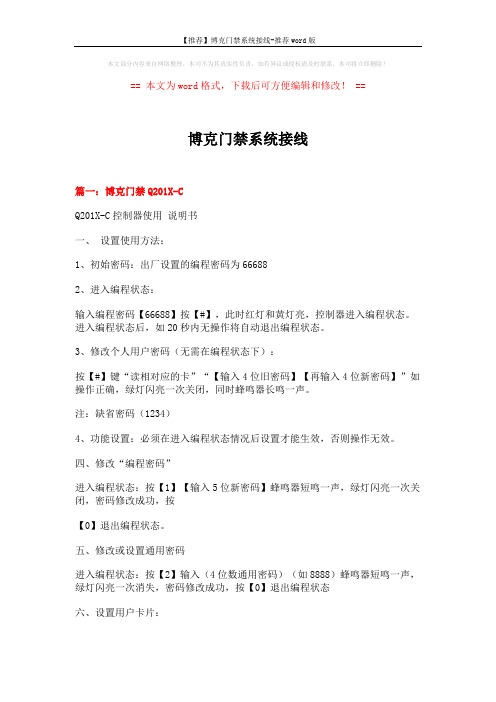
本文部分内容来自网络整理,本司不为其真实性负责,如有异议或侵权请及时联系,本司将立即删除!== 本文为word格式,下载后可方便编辑和修改! ==博克门禁系统接线篇一:博克门禁Q201X-CQ201X-C控制器使用说明书一、设置使用方法:1、初始密码:出厂设置的编程密码为666882、进入编程状态:输入编程密码【66688】按【#】,此时红灯和黄灯亮,控制器进入编程状态。
进入编程状态后,如20秒内无操作将自动退出编程状态。
3、修改个人用户密码(无需在编程状态下):按【#】键“读相对应的卡”“【输入4位旧密码】【再输入4位新密码】”如操作正确,绿灯闪亮一次关闭,同时蜂鸣器长鸣一声。
注:缺省密码(1234)4、功能设置:必须在进入编程状态情况后设置才能生效,否则操作无效。
四、修改“编程密码”进入编程状态:按【1】【输入5位新密码】蜂鸣器短鸣一声,绿灯闪亮一次关闭,密码修改成功,按【0】退出编程状态。
五、修改或设置通用密码进入编程状态:按【2】输入(4位数通用密码)(如8888)蜂鸣器短鸣一声,绿灯闪亮一次消失,密码修改成功,按【0】退出编程状态六、设置用户卡片:①按卡号单张发卡:按【61】【#】“输入(前10位数字卡号或后8位数字卡号)【#】(可连续输入卡号按【#】键结束)。
注:前10位为ID卡上丝印的前段以0为首的10位数字,后8位为丝印在卡片上后段带逗号的8位数字。
②按卡号批量发卡:按【62】【#】“输入(前10位数字卡号或后8位数字卡号)【#】,再输入要增加卡的张数(3位数)【#】”。
最多可一次连续发999张卡。
发卡过程中控制器会发出嘀?嘀提示音,每一声响表示一张卡设置成功,全部设完蜂鸣器会发出嘀嘀两声响。
(注:此项功能必须卡号为连号的卡片)。
③读卡发卡:按【63】【#】读要授权的卡,(可连续读卡发卡)按【#】键结束。
④设置管理卡:按【64】【#】读要设置的卡片。
注意:新设置的管理卡将取代旧的管理卡,管理卡只有一张。
博克门禁Q2010-C
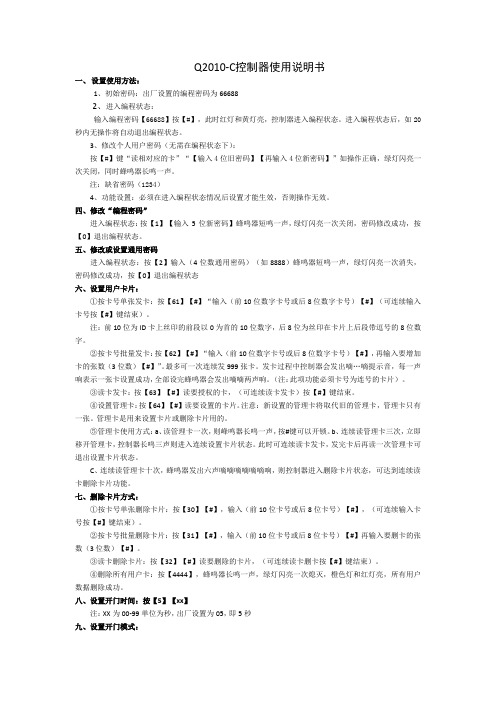
Q2010-C控制器使用说明书一、设置使用方法:1、初始密码:出厂设置的编程密码为666882、进入编程状态:输入编程密码【66688】按【#】,此时红灯和黄灯亮,控制器进入编程状态。
进入编程状态后,如20秒内无操作将自动退出编程状态。
3、修改个人用户密码(无需在编程状态下):按【#】键“读相对应的卡”“【输入4位旧密码】【再输入4位新密码】”如操作正确,绿灯闪亮一次关闭,同时蜂鸣器长鸣一声。
注:缺省密码(1234)4、功能设置:必须在进入编程状态情况后设置才能生效,否则操作无效。
四、修改“编程密码”进入编程状态:按【1】【输入5位新密码】蜂鸣器短鸣一声,绿灯闪亮一次关闭,密码修改成功,按【0】退出编程状态。
五、修改或设置通用密码进入编程状态:按【2】输入(4位数通用密码)(如8888)蜂鸣器短鸣一声,绿灯闪亮一次消失,密码修改成功,按【0】退出编程状态六、设置用户卡片:①按卡号单张发卡:按【61】【#】“输入(前10位数字卡号或后8位数字卡号)【#】(可连续输入卡号按【#】键结束)。
注:前10位为ID卡上丝印的前段以0为首的10位数字,后8位为丝印在卡片上后段带逗号的8位数字。
②按卡号批量发卡:按【62】【#】“输入(前10位数字卡号或后8位数字卡号)【#】,再输入要增加卡的张数(3位数)【#】”。
最多可一次连续发999张卡。
发卡过程中控制器会发出嘀…嘀提示音,每一声响表示一张卡设置成功,全部设完蜂鸣器会发出嘀嘀两声响。
(注:此项功能必须卡号为连号的卡片)。
③读卡发卡:按【63】【#】读要授权的卡,(可连续读卡发卡)按【#】键结束。
④设置管理卡:按【64】【#】读要设置的卡片。
注意:新设置的管理卡将取代旧的管理卡,管理卡只有一张。
管理卡是用来设置卡片或删除卡片用的。
⑤管理卡使用方式:a、读管理卡一次,则峰鸣器长鸣一声,按#键可以开锁。
b、连续读管理卡三次,立即移开管理卡,控制器长鸣三声则进入连续设置卡片状态。
博克喜利 XKZ101说明书
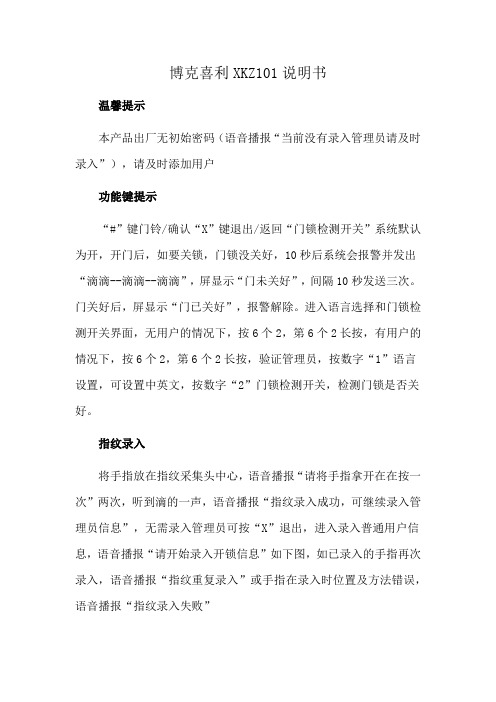
博克喜利XKZ101说明书温馨提示本产品出厂无初始密码(语音播报“当前没有录入管理员请及时录入”),请及时添加用户功能键提示“#”键门铃/确认“X”键退出/返回“门锁检测开关”系统默认为开,开门后,如要关锁,门锁没关好,10秒后系统会报警并发出“滴滴--滴滴--滴滴”,屏显示“门未关好”,间隔10秒发送三次。
门关好后,屏显示“门已关好”,报警解除。
进入语言选择和门锁检测开关界面,无用户的情况下,按6个2,第6个2长按,有用户的情况下,按6个2,第6个2长按,验证管理员,按数字“1”语言设置,可设置中英文,按数字“2”门锁检测开关,检测门锁是否关好。
指纹录入将手指放在指纹采集头中心,语音播报“请将手指拿开在在按一次”两次,听到滴的一声,语音播报“指纹录入成功,可继续录入管理员信息”,无需录入管理员可按“X”退出,进入录入普通用户信息,语音播报“请开始录入开锁信息”如下图,如已录入的手指再次录入,语音播报“指纹重复录入”或手指在录入时位置及方法错误,语音播报“指纹录入失败”密码录入输入数字6-10位,语音播报“请在输入一次”,待听到滴的一声,语音播报“密码录入成功,可继续录入管理员信息”,无需录入可按“X”退出,进入录入普通用户信息,语音播报“请开始录入开锁信息”如下图。
输入密码两次前后不一样,语音播报“密码不一致,请重试”。
卡片录入将卡片放在密码键盘上,待听到滴,语音播报“卡录入成功,可继续录入管理员信息”,无需录入可按“X”键退出,进入录入普通用户信息,语音播报“请开始录入开锁信息”。
添加新的普通用户先按“X”在按“#”键,语音播报“请验证管理员”,输入管理员信息(指纹、密码、卡),按数字2键“普通用户设置”,在按数字键“1”录入普通用户,语音播报“请开始录入开锁信息”,输入指纹、密码、或者卡。
根据用户身份定义用户类型。
系统设置先按“X”在按“#”键,语音播报“请验证管理员”,输入管理员信息(指纹、密码、卡),按下数字键“3”系统设置,可调整时间、语音、常开模式、自动上锁时间。
门禁系统使用说明书

目录一系统概述 (01)二系统操作 (04)三系统编程 (09)四系统配置及选材 (19)五系统原理图 (21)六系统连线示意图 (25)七安装调试 (29)八系统各部件的安装说明 (31)九其它事项 (31)备注:本手册中所提及的终端设备(门口机、分机、管理机、围墙机),除特别说明外,主要是以可视系统AB-6A-402的设备为主。
.一、系统概述AB-6A-402楼宇对讲系统是采用单片机微电脑控制技术,数位总线传输技术而设计的小区联网可视对讲系统。
系统数据传输距离可达5000米(需加中继器),防雷抗干扰,可实现大型小区的系统联网。
AB-6A-401楼宇对讲系统是非可视系统,除无视频外,其余性能与AB-6A-402系统相同。
两种系统主要适用于高楼大厦房型。
整个系统由门口主机(带联网功能)、室内分机、信号隔离器、主机电源、管理中心、管理中心电源、多门选择器、围墙机、信号中继器以及联网信号切换器等设备构成。
(见下表)...页◇编码门口主机AB-402D长×宽×厚(mm)外形尺寸:316×136×56开孔尺寸:280×114×34◇可视室内分机长×宽×厚(mm)外形尺寸:220×205×65(AB-402M)235×188×50(AB-402MQ)◇信号隔离器(AB-402A,AB-402B)长×宽×厚(mm)外形尺寸:85×85×37..页◇ 主机电源/隔离器电源/管理中心电源(UPS-DP/UPS-P/UPS-CP )长×宽×厚(mm)外形尺寸:190×180×73◇ 管理中心(AB-602C )长×宽×厚(mm)外形尺寸:240×267×65二、系统操作(一)门口机(402D )与用户分机通话1.来访者键入用户分机号码,若号码正确,则门口机发出悦耳的回铃声,呼叫开始。
博克门禁系统使用说明书

《门禁系统使用说明书》陕西********科技有限公司单位地址:**************************** 联系电话:****************************目录( 1.1)软件系统---------------------------------------------------------------------------------------1-135第一章软件基本操作................................................................. - 3 -2.1进入操作软件 (3)2.4人事管理 (5)2.4.1 企业信息........................................................................... - 5 -2.4.2添加/编辑部门信息.................................................................. - 6 -2.4.2.1添加部门......................................................................... - 7 -2.4.2.2修改部门......................................................................... - 8 -2.4.2.3 删除部门......................................................................... - 8 -2.4.5添加/编辑卡片资料................................................................. - 12 -2.4.5.1添加卡片........................................................................ - 12 -2.4.5.2 修改卡片........................................................................ - 13 -2.4.5.3 删除卡片........................................................................ - 13 -2.4.6添加/编辑基本资料................................................................. - 14 -2.4.7添加人事档案(发卡并授权) ........................................................ - 15 -2.4.7.1 修改/删除人事档案............................................................... - 16 -2.4.7.2 自动添加注册卡功能(自动发卡).................................................. - 16 -2.4.7.3 变更部门........................................................................ - 18 -2.5.10 查看出入记录..................................................................... - 19 -2.6.2 正常班考勤设置.................................................................... - 20 -2.6.2.1 设置考勤基本规则......................................................... - 21 -2.6.4 添加考勤人员............................................................... - 22 -( 1.2)控制器------------------------------------------------------------------------------------------------------232.1.1 双门控制器接线图----------------------------------------------------------------------------------------- 3 -( 1.3)读卡器------------------------------------------------------------------------------------------------------243.1.1 使用须知----------------------------------------------------------------------------------------------------- 3 -3.1.2 基本概念----------------------------------------------------------------------------------------------------- 3 -3.1.1 登记和验证-------------------------------------------------------------------- 3 -( 1.3)系统功能--------------------------------------------------------------------------------------------------384.1.1 系统功能介绍-----------------------------------------------------------------------------------------------38-4.1.2 系统主要组成部分如下(规格参数见方案)--------------------------------------------------------38--4.1.3 配置清单:--------------------------------------------------------------------------------------------------39-4.1.4 安装布线点位图:-----------------------------------------------------------------------------------------40-第一章软件基本操作2.1进入操作软件1.点击【开始】>【程序】>【博克一卡通管理系统】或双击桌面快捷方式,便可进入登录界面2.用户名:BECK,用户密码:8888(注意:用户名用大写),在登陆系统时,系统已默认可以直接登陆系统。
门禁系统使用详细说明书培训明细

门禁系统门禁系统使用流程一、部门人员档案设置1、部门档案在卡务中心中点击”部门档案”。
部门信息:每个同级的部门信息可增加到99个,每个根部门可以再生成子部门,最大的子部门为11级,其中部门编号是两位为一级。
注销:要确定该部门没有人员情况下才能注销。
调整顺序:同级部门可以互相调整,如把上面客服部门放在研发部门上,只要打开调整顺序,选择客服部门,点上下移动标志。
移动到目标上点“确定”按扭的可以了。
部门编号由系统自动生成,操作员是不能修改,最顶层部门为四位,下属部门为每两位一级。
2、人员档案设置在卡务中心中点击“人员档案”设置人事档案资料:人员编号、姓名、部门名称、证件名称、出生年月、就职日期、离职日期、相片等信息,目前,考勤子系统、售饭子系统和灵活消费子系统中的人员信息均来自于该模块的人员信息。
注销:要确定人员辞职或其他原因并销了卡才能注销掉。
注销人员之前,必须把该人员的卡先注销,这样才能注销人员,否则不能注销。
调动部门:主要是把人员调换到另一部门时使用的。
可操作子系统:门禁系统快捷方式:修改时只要双击网格上的人员就进入了此人修改状态。
注意:人员部门和档案可以使用一卡通数据导入。
3、一卡通数据导入在软件安装目录中,找到,并点击打开,弹出一卡通数据导入工具。
请先做好要导入MS Excel文件,格式如下:①如果要导入卡号,只能用于ID卡类因为IC卡需要写卡,原始卡密码默认为1111。
②这样导入会自动生成部门编号、部门名称、人员编号、人员姓名、卡号、充值。
③导入会自动检查人员编号和卡号是否重复。
④可以单独导部门信息,但是部门编号的格式一样要按软件中部门编号的规则,如第一级1001、同级1002、第二级100101、同级100102…..⑤覆盖已存在的数据:如果打勾则导入新的文件会把系统中已经有的人员信息覆盖掉。
注意事项:1、人员编号必须输入而且不能重复。
人员名称必须输入,不能为空。
2、增加人员时,直接在窗体界面上输入,输入完毕后,点击工具栏的“保存”按钮。
门禁常用管理操作手册

门禁管理使用说明进入门禁管理系统
1.登录门禁管理系统:ip地址为:17
2.16.109.134
2.用户名:admin 密码:feixun
添加设备
1.点击设备,进入设备管理界面
2.点击新增,进入设备新增界面
3.填写设备相关信息
4.确定之后即提示添加成功,如提示成功,请检查网络和设备是否存在异常。
成功之后,
其状态和启动为绿色打钩。
5.添加门禁后,需同步设备时间。
门禁权限组设置
1.点击门禁权限组
2.新增或点击需要添加的组,进入设置,设置开启时段,和勾选加入改组的门禁设备,最
后确定。
添加人员门禁权限
1.点击门禁,进入门禁管理界面
点击人员门禁权限设置
2.选择需要添加的组,点击添加人员
3.搜索需要填加的人员,并确定。
门禁系统操作手册

门禁软件系统使用详解1.软件功能简介门禁管理系统主要功能为门禁设置、系统监控、数据采集与处理,用户可以完成系统网络配置、员工设置、权限设置等;软件提供实时事件列表和实时状态及报警事件列表,使用户对系统动作状态有即时的掌握;同时软件实现对智能设备的管理,进行数据下载、远程控制、数据采集。
软件具有输出报表功能,可以根据不同的用户要求生成不同类型的报表文件,适应于不同的应用。
● 软件简单易用,界面清晰;● 实时事件列表和实时状态功能,对报警事件作单独的处理;● 硬件控制功能,实现参数设置、远程控制门、门状态检测、系统时间设置等;● 支持硬件系统脱机操作,可以在系统连机后采集数据;● 系统具有自测功能,根据用户的设定检测系统运行状态;● 对网络硬件采用树型管理方式,组织关系直观明了;● 分级系统操作管理员,提高系统安全性能;● 支持无限多的用户定义时间段数● 多种出入权限模式(单卡、双卡、卡加密码、密码、无限制通行)● 出入口的权限为时间段与出入模式的组合,针对不同员工、地点可实现细致的划分;● 持卡人出入权限分配简单灵活,可按出入点或时间段等方式进行分配;● 详细的员工资料管理,包括:员工的姓名、照片、职务、部门、卡号、生日、入职日期、工号、地址、电话;● 支持卡号预先录入功能,无需人工录入;● 灵活的报表输出功能,可按部门、职位、有卡、无卡、事件类型、事件来源、工号、卡号或根据用户需要定制不同的条件,生成报表,或存成文件格式存档或电子邮件发给不同地方的管理者。
2.门禁系统软件快速入门1.操作功能面板:是指软件操作功能的一个集合,软件所有功能都在此面板内,通过操作此面板来实现门禁相关功能;2.设备或部门选择树:选择当前操作的对象,对象可以是某个部门、或某个控制器、或控制器的某个门。
一次可以从该<设备或部门选择树>中,选择一个或多个操作对象;3.快捷功能工具条:将<操作功能面板>中的某些常用功能,放到该工具条上,方便快捷操作;4.编辑常用工具条:对当前<功能操作区>的操作对象,进行“新增”、“修改”、“删除”、“选中”等操作功能的一个集合工具条,操作对象具体来说,就是从<设备或部门选择树>选择过来的部门、控制器以及某个具体的门;5.功能操作区:对某项功能进行操作的工作区,一般包括“功能操作按键”、“操作对象列表”、“信息显示”等6.操作对象列表:是指需要操作的对象都放在此列表内,根据功能不同可以勾选后,单个执行某项功能或一起执行,简单化操作。
2018-博克门禁系统-精选word文档 (7页)
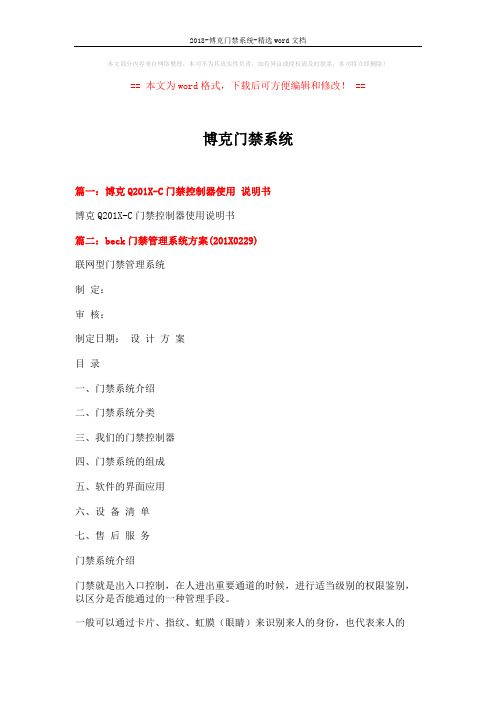
本文部分内容来自网络整理,本司不为其真实性负责,如有异议或侵权请及时联系,本司将立即删除!== 本文为word格式,下载后可方便编辑和修改! ==博克门禁系统篇一:博克Q201X-C门禁控制器使用说明书博克Q201X-C门禁控制器使用说明书篇二:beck门禁管理系统方案(201X0229)联网型门禁管理系统制定:审核:制定日期:设计方案目录一、门禁系统介绍二、门禁系统分类三、我们的门禁控制器四、门禁系统的组成五、软件的界面应用六、设备清单七、售后服务门禁系统介绍门禁就是出入口控制,在人进出重要通道的时候,进行适当级别的权限鉴别,以区分是否能通过的一种管理手段。
一般可以通过卡片、指纹、虹膜(眼睛)来识别来人的身份,也代表来人的权限。
门禁系统就是替代钥匙的功能,在一个公共出入口,给每个人发放钥匙是很不方便的,要处理人离职入职、钥匙丢失、身份登记、记录跟踪都有很大的难度;如果派遣专人守卫则存在成本高、管理难、有徇私舞弊的可能。
门禁系统很好的解决了这些问题,是现代社会办公场合的基本要求,也是发展方向。
门禁系统在中国经过10年的发展,已经很成熟稳定,安装、服务、价格都比较适合大规模采用了。
在上海,北京,广州等沿海城市,安装门禁系统已经是一个公司、工厂等很普通的需求。
门禁系统一般有以下类型:1.不联网门禁:就是一个机子管理一个门,不能用电脑软件进行控制,也不能看到记录,直接通过控制器进行控制。
特点是价格便宜,安装维护简单,不能查看记录,不适合人数量多于50或者人员经常流动(指经常有人入职和离职)的地方,也不适合门数量多于5的工程。
2. 485联网门禁:就是可以和电脑进行通讯的门禁类型,直接使用软件进行管理,包括卡和事件控制。
所以有管理方便、控制集中、可以查看记录、对记录进行分析处理以用于其它目的。
特点是价格比较高、安装维护难道加大,但培训简单,可以进行考勤等增值服务。
适合人多、流动性大、门多的工程。
3. TCP/IP门禁:也叫以太网联网门禁,也是可以联网的门禁系统,但是通过网络线把电脑和控制器进行联网。
披克门禁系统使用说明

.披克门禁系统使用说明书目录1.披克门禁系统软件安装流程 (1)2.数据库软件安装说明 (1)3.门禁软件安装说明 (7)4.RS-485虚拟串口驱动程序安装说明 (14)5.RS-485转换器创建COM口设置 (17)6. 一卡通数据库创建说明 (18)7.一卡通程序日常使用说明 (25)8.一卡通数据库备份与还原说明 (22)9.数据库重装问题解疑 (28)10.现场常见故障分析及排除 (31)1. 披克门禁系统软件安装流程 2.数据库软件安装说明 把SQL sever 2000光盘装入光驱,打开DVD 驱动器,双击运行,单击选择“安装 SQL Serevr 2000组件C ”,如下图:完成单击“安装数据库服务器S ”,如下图所示:完成单击“下一步”,如下图所示:选择“本地计算机”,单击“下一步”,如图所示:选择“创建新的 SQL Serevr 实例,或安装客服端工具”,单击“下一步”如安装SQL sever2000数据库软安装披克门禁软安装RS-485虚拟串口驱动程序下图所示:单击“下一步”,如下图所示:单击选择“是”,如下图所示:单击选择“服务器和客服端工具”,单击“下一步”,如下图所示:把“默认”打勾,单击“下一步”,如下图所示:单击选择“典型”,在目的文件夹单击“浏览”,分别选择保存“程序文件,数据文件”磁盘路径,完成单击“下一步”,如下图所示:选择“对每个服务使用同一账户;自动启动SQL Serevr 服务”,服务设置选择“使用本地系统账户”,完成点击“下一步”,如下图所示:单击选择“混合模式”,在添加sa登录密码输入密码及确认密码;密码为自定义,完成输入点击“下一步”,如下图所示:单击“下一步”,完成数据库软件安装过程;如下图所示:此时桌面右下角出现图标且在开始——程序——Microsoft SQL 2000中有说明安装成功;3.门禁软件安装说明找到门禁软件安装文件打开,双击选择如下图所示:单击“是”,如下图所示:单击“下一步”,如下图所示:单击“下一步”,如下图所示:单击“浏览”,选择保存磁盘的路径,完成单击“下一步”,如下图所示:选择“自定义”,单击“下一步”,如下图所示:在和分别打勾,完成单击“下一步”,如下图所示:单击“下一步”,如下图所示:单击选择“一卡通数据库未安装”,完成单击“下一步”,如下图所示:在密码框中输入安装数据库软件时添加的sa密码,完成输入单击“下一步”,如下图所示:单击“下一步”,如下图所示:把“选择在桌面建立快捷方式”打勾,单击“完成”一卡通程序安装;如下图所示:此时已完成披克一卡通程序安装;桌面出现且在开始——程序——一卡通程序菜单中有,说明安装成功;4.RS-485虚拟串口驱动程序安装说明找到单击打开,双击如下图所示,单击“Next”,单击“Next”,如下图所示:单击“Change”选择保存磁盘的路径,完成单击“Next”如下图所示:单击“Next”,如下图所示:单击“Next”,如下图所示:单击“Finish”,完成RS-485虚拟串口驱动程序安装,如下图所示:此时桌面出现快捷图标且开始——程序菜单中有“VirCOM”说明安装成功;5. RS-485转换器创建COM口设置把RS-485设备通过交叉线连接到电脑,插上电源;右键桌面网上邻居——属性——本地连接——右键属性——选择——属性——单击确定.双击打开已安装的程序,选择TOOl——Ip-search,出现如下图界面,单击Refresh,红圈处出现转换器的相关信息;单击红圈处,IP地址改为与电脑IP地址在同一网段前三位一样,在界面左边显示当前电脑的IP,双单击Alter,出现正确提示后,再单击Refresh看是否已经更改好IP地址;重新打开程序,在中选择COM口COM1-COM9任意一口,如下图所示:——完成点击——把“IP Address:“,如下图所示:——单击完成COM 口设置——点击关闭窗口;设置完成;注:该操作只需首次使用设置6.一卡通数据库创建说明数据库创建流程门禁设备添加员工信息录入、发卡门禁权限设置设备设置打开桌面“一卡通程序”——双击在操作员框中输入:system,密码:user——单击登录——单击“系统管理”,在下拉菜单中选择“选项”,弹出对话框中选择——单击确定完成设置;注:该操作只需首次登录设置门禁设备添加打开桌面“一卡通程序”——双击在操作员框中输入:system,密码:user——单击登录完成门禁管理系统登录;6.3.1设备属性管理设备属性管理包括设备的增加、删除、编辑及分组等;6.3.2设备的分组要对设备进行管理,首先得选择分组;设置分组方便操作员对设备进行管理;分组的创建可通过点击按钮或右键分组列表选择:系统支持最多5级的纵向分组,每级支持最多99个门禁;要删除或重命名对应分组,操作员需右键操作,如上图所示;要修改所选设备的分组,可通过拖放的方式操作;如下图所示:6.3.3设备的增加先选择分组,再右键点击右边的设备显示区,选“增加”项即可;新增设备需要录入设备编号、设备名称、串口号、设备地址、读卡器号及设备类型等;其中:1设备编号的设置便于操作员检索,设备名称通常对应于实际的门名称;RS485通讯设置对应的串口号;注:该串口号为RS-485驱动程序设置的虚拟串口号2设备地址即门禁控制器的地址;3读卡器号对应于控制器的Wiegand INPUT编号;对于C361型号的控制器,编号为1-2;而对于C363型号的控制器,编号则为1-4;6.3.4设备重命名单击设备属性设置——单击选择任一门禁控制点——右键编辑——重命名,如下图所示:可对设备编号,设备名称,位置描述进行编辑与修改;编辑完成点击确定并完成设备重命名;员工信息录入6.4.1打开桌面“一卡通程序”——双击——操作员输入:system,口令输入:user,单击确定完成人事发卡管理系统登录;6.4.2员工信息录入、发卡步骤具体为:1.添加单位;2.添加部门;3.添加职务;4.添加员工;5.员工发卡;单位设置单击人事管理——双击单位设置——单击添加,输入单位代码、名称缩写等信息,如下图所示:输入完成单击保存,单击退出完成单位设置;部门设置双击部门设置——在单位名称黑三角形处找到之前添加的单位名称,单击添加——输入部门信息,输入完成单击保存则新的部门创建完成,也可对已添加的部门进行修改和删除,如修改操作为:选择需要修改的部门,单击修改命令,输入需要修改的信息,单击保存则完成修改;如下图所示:职务设置双击职务设置——单击添加——输入职务代码与职务名称——单击保存完成职务添加;如下图所示:也可对已添加的职务进行修改;员工设置双击员工设置——在单位名称黑三角形处单击选择之前添加的单位称名称,部门名称黑三角形处单击选择需要的部门,单击添加可添加指定单位及部门的新员工,输入所添加员工的信息,如下图所示:单击保存完成添加;也可对已有员工的信息进行修改和删除;员工发卡首先把发卡器接上电源,通过串口与电脑连接,打开桌面“一卡通程序”——双击——操作员输入:system,口令输入:user,单击确定完成人事发卡管理系统登录;单击“卡片发行”——双击发卡机设置——选择IC发卡信息的串口号,如下图所示:注:串口号为发卡器连接电脑对应的串口号,该操作只需首次连接设备设置ID发卡信息的串口号设置为COM1,单击确定完成发卡机设置注:该操作只需首次连接设备设置卡片发行单击卡片发行——双击长期卡——在读入卡号项选择IC卡,如下图所示:双击单位代码框,找到需要发卡的单位——双击部门代码框,找到需要发卡的部门——搜寻——左击选择搜寻结果中需要发卡的员工——单击发卡——把新卡放到刷卡器处刷卡——选择发行日期和终止日期,输入密码与确认密码,点击保存完成发卡;门禁权限设置登录“门禁管理系统”,单击门禁权限设置——授权方式选择“按人授权”,如下图:选择需要授权的人员,按住Ctrl用鼠标左击可多选,完成人员选择——单击增加——下一步——选择需要授权的门完成单击下一步——下一步——设置;此操作完成对门禁授权设置;对已添加的门禁授权的员工也可通过单击“删除”来实现对门禁授权的修改,操作与门禁授权添加类同;7.一卡通日常使用说明门禁信息查询门禁信息查询需先进行控制点的门禁数据采集;具体操作为:登录“门禁管理系统”单击“门禁数据采集”——选择”控制点”——单击“采集”,如下图所示:采集数据需要一定的时间,操作结果处可查看采集完成的结果;当门禁数据采集完成后,单击门禁信息查询——选择”设备查询”,如下图所示:——选择需要查询的设备——单击“下一步”——选择查询的人员——选择“起始日期及时间”、“终止日期及时间”完成单击“下一步”——单击可选择预览或打印或输出——单击“完成”;可对查询结果打印及输出,输出则以XLS文档保存;此操作完成门禁信息查询;门禁权限查询登录“门禁管理系统”,单击“门禁权限查询”——选择“按用户查询”,如下如所示:选择需要查询的人员——单击“下一步”——单击“下一步”完成查询,单击“完成”退出查询;可对查询结果打印及输出,输出则以XLS文档保存;历史数据清除登录“门禁管理系统”单击“系统管理”——数据清理,如下图:为了解决数据库中因时间过长,累积信息过多而导致查询速度降低的问题,操作员可通过本模块对指定时间前的门禁信息及报警信息进行清理;需要说明的是,被清理的数据将不可恢复;因此,操作员在执行此操作时务必小心,以免带来不必要的麻烦;员工调动登录“人事发卡管理系统”,单击“人事管理”——双击“员工调动”,找到需要调动的人员所属单位及部门,完成点击搜寻,如下图选择调动的员工,在新的单位部门选择需要调到的单位和部门,选择完成单击“确定”完成员工调动操作;IC挂失、退卡登录“人事发卡管理系统”, 单击“卡片发行”——“双击长期卡”,如下图所示:对已发卡的员工挂失只需找到该员工输入确认密码,单击挂失即可;如丢失的卡找回,则可以通过激活使用该卡;修改选项可修改发行日期、终止日期、密码等;退卡需先删除该卡的所有门禁权限信息,然后方可退卡,操作为:选择需要退卡的员工——在读卡器上刷所需退的卡——单击“退卡”——单击“保存”即可;8.门禁系统数据库备份与还原方法数据库备份操作8.1.1首先开始——程序,然后选择Miscrosoft SQL Server,如下所示:8.1.2在下级菜单中选择“企业管理器”,如下图所示:8.1.3在弹出的对话框中,单击展开“Miscrosoft SQL Serevr”,如下所示:8.1.4再展开SQL Server组,如下图所示:8.1.5右键数据库——选择所有任务——选择备份数据库;如下图所示:8.1.6单击添加,如下图:在选择备份文件的路径并键入备份文件名,单击确定完成操作;如下图所示:此操作完成数据库备份;数据库还原操作数据还原操作与数据库备份类似,前4点相同,下文从第五步开始:8.2.5右键数据库选择所有任务,然后选择“还原数据库”,如下图:8.2.6在弹出对话框中选择要还原的第一个备份需已有备份文件,如下图所示:8.2.7在“选项”中把“在现有数据库上强制还原前打勾”,如下图所示:单击“确定”完成数据库完成;此操作完成数据库的还原;9.数据库安装、重装问题解疑新装或者以前装过sql server,后来删掉;现在重装,却出现“以前的某个程序安装已在安装计算机上创建挂起的文件操作;运行安装程序之前必须重新启动计算机”错误;无法进行下去;步骤是:1添加/删除程序中彻底删除sql server;2将没有删除的sql server目录也删除掉;3打开注册表编辑器,在HKEY_LOCAL_MACHINE\SYSTEM\CurrentControlSet\Control\SessionManager中找到PendingFileRenameOperations项目,并删除它;这样就可以清除安装暂挂项目;4删除注册表中跟sql server相关的键;其实估计只要做第3步就可以搞定,这样就可以清除安装暂挂项目;自己是先走了1,2,4,最后做了3才搞定;所以估计3才是最关键的;如果上面还是不能得到解决,那么再试下下面的:将以下两个从注册表中删除,一定可以解决SQL挂起问题:一、开始\运行\输入regedit回车+HKEY_LOCAL_MACHINE+SYSTEM+CurrentControlSet+Control+Session Manager下的FileRenameOperations删掉二、+HKEY_LOCAL_MACHINE+SOFTWARE+Microsoft+Windows+CurrentVersion+Setup+ExceptionComponents下的东西全部删掉如:{077ACEC7-979C-40AB-9835-435BA1511E0D}{30C7234B-6482-4A55-A11D-ECD9030313F2}{3FDF25EE-E592-4495-8391-6E9C504DAC2B}{60204BB3--4F-8F}......总之有几项,就删几项,删掉后重启,再装SQL Server,就不会提示有挂起了,在注册表中和系统中删除mssql相关的东西就OK了10.现场故障分析及排除门禁、考勤方面。
博克6698F说明书讲解
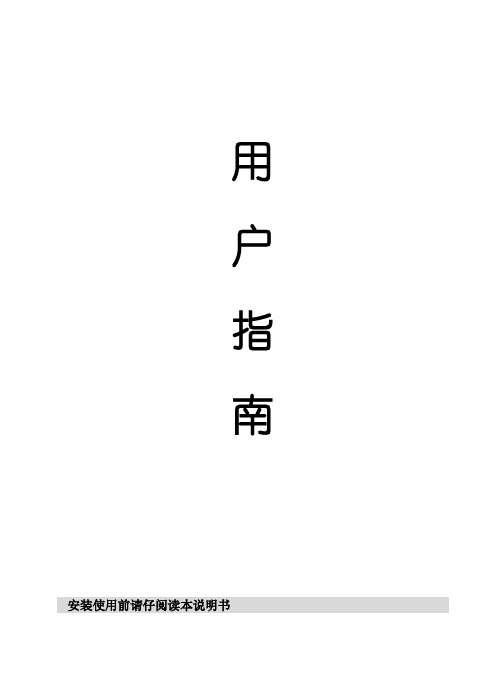
用户指南安装使用前请仔阅读本说明书目录引言产品外观系统功能主要参数安装接线基本操作联网设置故障检修原装附件软件安装门禁软件考勤软件一、引言:感谢您使用本非接触式感应卡门禁考勤管理系统,在使用本系统之前,请您详细阅读本用户指南,并严格按照手册中的要求来操作。
此用户指南将介绍本系统主要功能及操作使用方法。
本门禁系统采用目前世界上先进的技术-非接触式感应卡技术(也称射频识别卡(RFID)技术,RFID卡具有全球卡号唯一、不易仿制的读写特性和安全性能。
RFID卡片不会产生使用磁卡时因磁头磨损、磁粉脱落、灰尘等影响所带来的麻烦,而且避免了接触式IC卡因芯片与读卡器外露而引起的沾污、接触不良和外物损伤而导致的读卡不良现象,RFID卡适应各种环境,经久耐用。
每一次感应卡读的信息,无论是否向电锁发出开锁指令,系统都自动记录下来,管理者可以通过计算机下载调阅门禁控制系统存储的信息资料,轻松查阅、打印所有的通行事件。
管理软件将根据此原始资料自动统计员工考勤情况、编制考勤报表。
本系统提供了一种智能化的出入口控制及考勤管理方式,适用于需要控制人员出入的通道、商务机构、政府机关、住宅小区等等。
二、产品外观:数字键门铃按钮电源指示灯开门指示灯通讯指示灯三、系统功能:1、存储容量达8000条通行记录,1000张用户卡及密码2、每天自由设定八个限制通行时段3、具备读卡开门、读卡加密码开门、读卡或密码开门三种方式4、内置、外接读卡器,可实时区分进入、外出人次数5、采用RS485总线联网通讯方式,布线简易实用,最多可联网16台6、主要输入/输出功能:电锁、开门按钮、报警器、门磁、门铃7、管理软件集门禁、考勤、人事于一体8、管理软件界面人性化,操作简易,使用方便9、系统图示可导入电子地图,自由设定门的名称、位置10、实时显示通过人员的姓名、相片、卡号、编号等资料11、自定义考勤规则及班次设定等12、自动统计迟到、早退、缺勤的次数及时间13、考勤结果可打印成报表或按Excel导出四、主要参数:五、安装接线:1、接口插座示意图:警告:安装接线时切记先断开电源,确认接线无误后再接通电源!!2、颜色识别接线示意图外接读卡器:系统自动识别外接读卡器读卡为进门,内置读卡器读卡为出门。
(精校版)门禁系统使用说明书

完整word版,门禁系统使用说明书编辑整理:尊敬的读者朋友们:这里是精品文档编辑中心,本文档内容是由我和我的同事精心编辑整理后发布的,发布之前我们对文中内容进行仔细校对,但是难免会有疏漏的地方,但是任然希望(完整word版,门禁系统使用说明书)的内容能够给您的工作和学习带来便利。
同时也真诚的希望收到您的建议和反馈,这将是我们进步的源泉,前进的动力。
本文可编辑可修改,如果觉得对您有帮助请收藏以便随时查阅,最后祝您生活愉快业绩进步,以下为完整word版,门禁系统使用说明书的全部内容。
目录一系统概述 (01)二系统操作 (04)三系统编程 (09)四系统配置及选材 (19)五系统原理图 (21)六系统连线示意图 (25)七安装调试 (29)八系统各部件的安装说明 (31)九其它事项 (31)备注:本手册中所提及的终端设备(门口机、分机、管理机、围墙机),除特别说明外,主要是以可视系统AB-6A—402的设备为主。
一、系统概述AB—6A-402楼宇对讲系统是采用单片机微电脑控制技术,数位总线传输技术而设计的小区联网可视对讲系统。
系统数据传输距离可达5000米(需加中继器),防雷抗干扰,可实现大型小区的系统联网。
AB—6A—401楼宇对讲系统是非可视系统,除无视频外,其余性能与AB—6A-402系统相同。
两种系统主要适用于高楼大厦房型.整个系统由门口主机(带联网功能)、室内分机、信号隔离器、主机电源、管理中心、管理中心电源、多门选择器、围墙机、信号中继器以及联网信号切换器等设备构成。
(见下表)◇编码门口主机AB—402D长×宽×厚(mm)外形尺寸:316×136×56开孔尺寸:280×114×34◇可视室内分机长×宽×厚(mm)外形尺寸:220×205×65(AB—402M)235×188×50(AB—402MQ)◇信号隔离器(AB-402A,AB-402B)长×宽×厚(mm)外形尺寸:85×85×37◇主机电源/隔离器电源/管理中心电源(UPS-DP/UPS—P/UPS-CP)长×宽×厚(mm)外形尺寸:190×180×73◇管理中心(AB-602C)长×宽×厚(mm)外形尺寸:240×267×65二、系统操作(一)门口机(402D)与用户分机通话1。
- 1、下载文档前请自行甄别文档内容的完整性,平台不提供额外的编辑、内容补充、找答案等附加服务。
- 2、"仅部分预览"的文档,不可在线预览部分如存在完整性等问题,可反馈申请退款(可完整预览的文档不适用该条件!)。
- 3、如文档侵犯您的权益,请联系客服反馈,我们会尽快为您处理(人工客服工作时间:9:00-18:30)。
《门禁系统使用说明书》陕西********科技有限公司单位地址:**************************** 联系电话:****************************目录(1.1)软件系统---------------------------------------------------------------------------------------1-135第一章软件基本操作 ........................................................................................................................................ - 3 -2.1进入操作软件 (3)2.4人事管理 (5)2.4.1 企业信息............................................................................................................................................................ - 5 -2.4.2添加/编辑部门信息............................................................................................................................................ - 6 -2.4.2.1添加部门.......................................................................................................................................................... - 7 -2.4.2.2修改部门.......................................................................................................................................................... - 7 -2.4.2.3 删除部门......................................................................................................................................................... - 7 -2.4.5添加/编辑卡片资料.......................................................................................................................................... - 11 -2.4.5.1添加卡片........................................................................................................................................................ - 11 -2.4.5.2 修改卡片....................................................................................................................................................... - 12 -2.4.5.3 删除卡片....................................................................................................................................................... - 12 -2.4.6添加/编辑基本资料.......................................................................................................................................... - 13 -2.4.7添加人事档案(发卡并授权) ....................................................................................................................... - 14 -2.4.7.1 修改/删除人事档案...................................................................................................................................... - 15 -2.4.7.2 自动添加注册卡功能(自动发卡) ........................................................................................................... - 15 -2.4.7.3 变更部门....................................................................................................................................................... - 17 -2.5.10 查看出入记录................................................................................................................................................ - 18 -2.6.2 正常班考勤设置.............................................................................................................................................. - 19 -2.6.2.1 设置考勤基本规则 ......................................................................................................................... - 20 -2.6.4 添加考勤人员 .................................................................................................................................... - 21 -(1.2)控制器------------------------------------------------------------------------------------------------------232.1.1 双门控制器接线图----------------------------------------------------------------------------------------- 3 -(1.3)读卡器------------------------------------------------------------------------------------------------------243.1.1 使用须知----------------------------------------------------------------------------------------------------- 3 -3.1.2 基本概念----------------------------------------------------------------------------------------------------- 3 -3.1.1 登记和验证-------------------------------------------------------------------- 3 -(1.3)系统功能--------------------------------------------------------------------------------------------------384.1.1 系统功能介绍-----------------------------------------------------------------------------------------------38-4.1.2 系统主要组成部分如下(规格参数见方案)--------------------------------------------------------38--4.1.3 配置清单:--------------------------------------------------------------------------------------------------39-4.1.4 安装布线点位图:-----------------------------------------------------------------------------------------40-第一章软件基本操作2.1进入操作软件1.点击【开始】>【程序】>【博克一卡通管理系统】或双击桌面快捷方式,便可进入登录界面2.用户名:BECK,用户密码:8888(注意:用户名用大写),在登陆系统时,系统已默认可以直接登陆系统。
